Le format Video Object (VOB) est le format conteneur vidéo principal utilisé pour les médias DVD-Vidéo et figure comme l'un des formats de fichiers vidéo les plus reconnus aujourd'hui. Bien qu'il semble être largement utilisé aujourd'hui, la fonctionnalité et le support pour le format conteneur VOB est encore limité. Il avait toujours été limité à avoir une taille de fichier maximale de 1 Go et le support pour fichiers VOB d'outils des médias et utilitaires d’ordinateur est beaucoup plus faible que l'attention qu’ont reçu les formats de conteneur vidéo plus connus tels que MP4, AVI et MKV.
Partie 1: Comment Convertir VOB à MP4 sur Mac
Un certain nombre d'outils de conversion de médias sont disponibles pour Mac et la plupart d’eux sont gratuits. Chez les outils que vous pouvez obtenir en ligne gratuitement, vous pouvez essayer UniConverter si vous êtes à la recherche d'un convertisseur de vidéo qui fasse un travail de conversion de qualité. Pour convertir vos fichiers VOB à MP4 sur votre Mac:
UniConverter - Convertir une Vidéo
Convertir VOB à MP4 sur Mac et PC en 1 clic!
- Convertissez tous les formats populaires: Convertissez des vidéos jusqu'à 150+, tels que VOB, AVI, MP4, WMV, etc.
- Vidéo Personnalisée: Personnalisez vidéos avec outils d'édition de vidéo diversifiés.
- Réglages optimisés: Convertissez directement des fichiers pour les adapter aux appareils Apple et Android.
- Extrayez de l’audio: Extrayez audio à partir de vidéo au format MP3, M4V, WAV, etc.
- Téléchargez de la vidéo: Capturez toute vidéo en ligne avec le téléchargeur des médias fourni.
Comment convertir VOB à MP4 sur Mac en quelques étapes
Étape 1. Tout d'abord, vous devrez importer vos fichiers VOB
Pour ce faire, vous pouvez parcourir votre ordinateur et les charger manuellement en se déplaçant sur la barre de menu et en cliquant sur « Ajouter des Fichiers ». Si vous souhaitez rendre les choses beaucoup plus faciles, vous pouvez aussi simplement les glisser et déposer sur la fenêtre du convertisseur. Une fois chargé, vos fichiers VOB seront listés.

Étape 2. L'étape suivante consiste à définir un format cible pour les vidéos VOB que vous voulez convertir
Pour définir le format pour un seul fichier, cliquez sur cette vidéo et rendez-vous sur la partie inférieure de la fenêtre et dans la catégorie « Vidéo », cliquez sur « MP4 » pour le définir comme le format cible de votre vidéo. Si vous souhaitez définir le format cible des multiples fichiers vidéo importés à la fois, maintenez appuyé la touche « Command » sur votre clavier tout en cliquant sur les vidéos dont vous voulez sélectionner le format cible. Ceci appliquera le format cible de votre choix à toutes les vidéos VOB que vous avez sélectionnées.

Étape 3. Cliquez sur « Convertir »
Vos fichiers convertis seront stockés sur votre Mac après que les fichiers que vous avez importés aient été convertis. Le processus peut prendre quelque temps.

Partie 2: Comment convertir VOB à MP4 sur Windows
Les utilisateurs Windows de UniConverter utilisent essentiellement le même procédé utilisé par les utilisateurs Mac lors de la conversion de leurs fichiers VOB à MP4. Si vous projetez d'utiliser un PC Windows pour faire la tâche, le logiciel que vous devrez obtenir, cependant, c’est UniConverter pour Windows. Notez bien que même s’il est sous la marque 'Ultimate', vous pouvez l'obtenir sans payer rien. Il est totalement gratuit à télécharger et à utiliser, tout comme iSkysoft Video Converter pour Mac. Pour l'utiliser pour convertir vos fichiers VOB à MP4:
Comment convertir VOB à MP4 sur les ordinateurs Windows en quelques étapes
Étape 1. Démarrez l'application, puis commencez à importer vos vidéos VOB en cliquant sur le bouton « Ajouter » situé sur la partie supérieure gauche de la fenêtre juste à côté du bouton « DVD ». La fonctionnalité glisser-déposer peut également être utilisée pour ajouter vos fichiers plus facilement. Tous les fichiers importés sont affichés sur la fenêtre principale.

Étape 2. La dernière chose que vous devez faire avant de procéder à la conversion, est de définir le format de sortie pour les fichiers VOB que vous avez importés. Cliquez sur le fichier dont vous souhaitez définir le format de sortie. Sélectionnez plusieurs fichiers en cliquant sur eux tout en maintenant appuyé la touche « Ctrl » sur votre clavier. Cliquez sur le menu déroulant « Format de sortie » et sous les onglets « Format » et « Vidéo », cliquez sur le format « MP4 ».
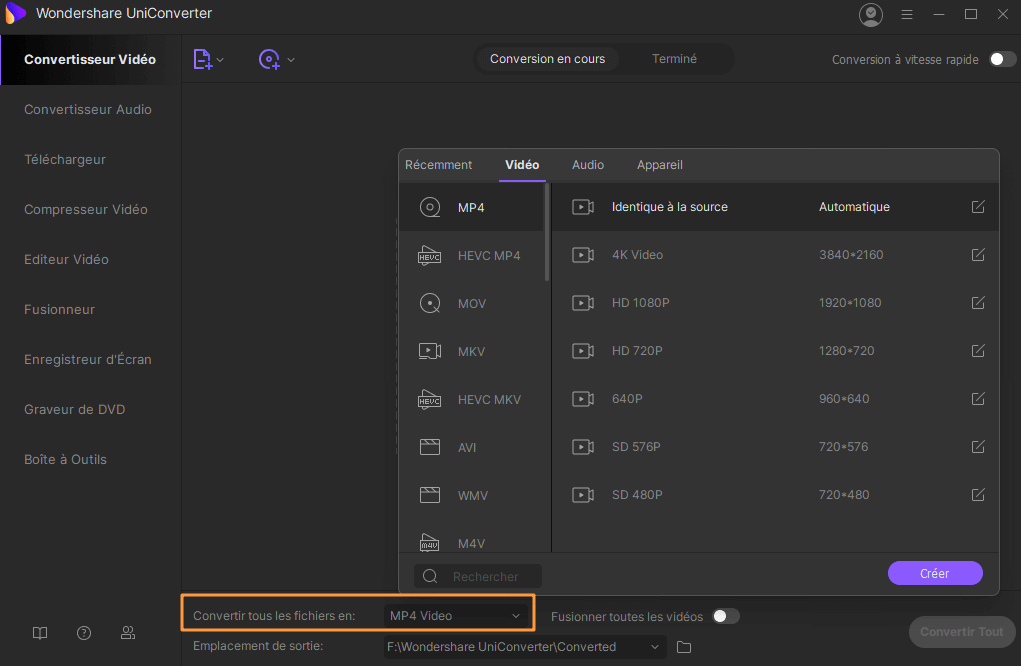
Étape 3. Une fois que vous avez défini le format de sortie pour les fichiers VOB que vous voulez convertir, cliquez sur « Convertir ». Le processus de conversion peut prendre quelque temps selon le nombre et la taille des fichiers VOB que vous avez chargés.
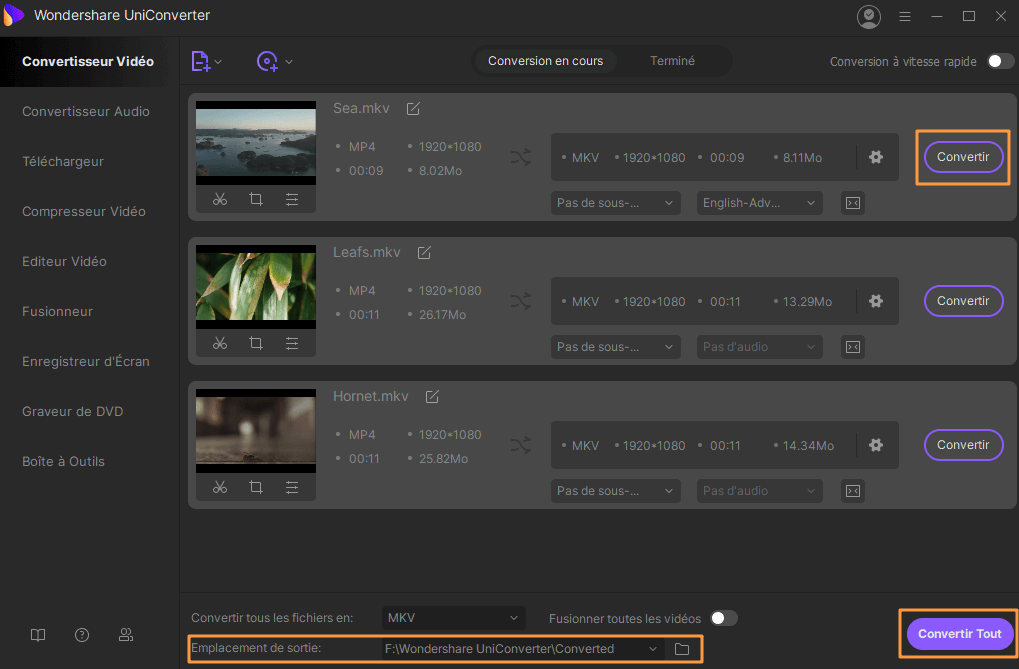
En option: Convertisseur VOB à MP4 gratuit en ligne
Vous pouvez également essayer le convertisseur de vidéo en ligne pour convertir vos fichiers VOB à MP4, si vous ne voulez pas installer un logiciel. Essayez-le ci-dessous:
Pourquoi convertir VOB à MP4?
Quand il s’agit de support et fonctionnalités offertes par les outils d'édition de vidéo et de logiciels lecteurs multimédia, le format VOB est assez problématique. Le support limité et la fonctionnalité du format VOB peuvent faire un utilisateur vouloir le convertir à d'autres formats pour un meilleur support des logiciels disponibles. Si vous travaillez avec des vidéos VOB, vous pourriez vouloir les convertir à un format défini à fonctionner et être supporté mieux sur les ordinateurs, tel que le format MP4. Vous apprendrez tout sur la façon de le faire sur les deux systèmes Windows et Mac, dans les parties suivantes de cet article. Nous irons aussi aux détails sur la raison pour laquelle vous devriez essayer de convertir vos fichiers VOB au format MP4.
